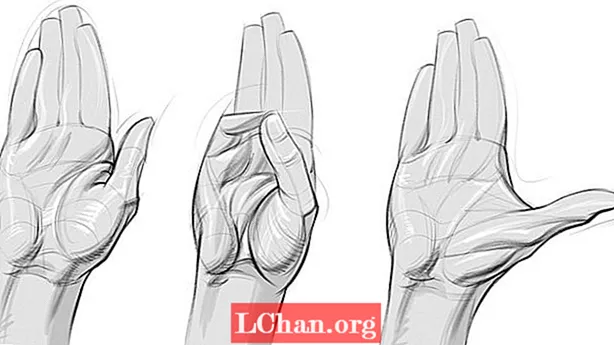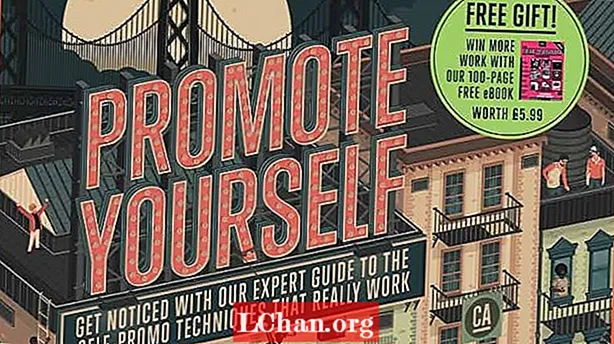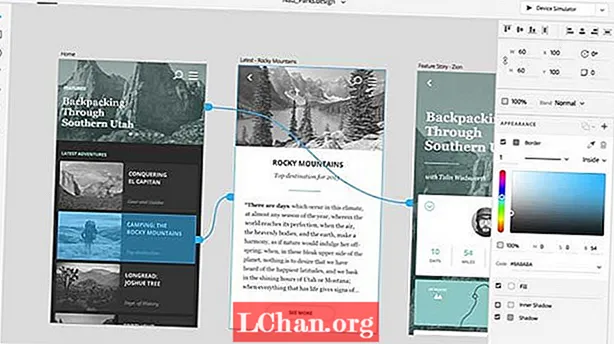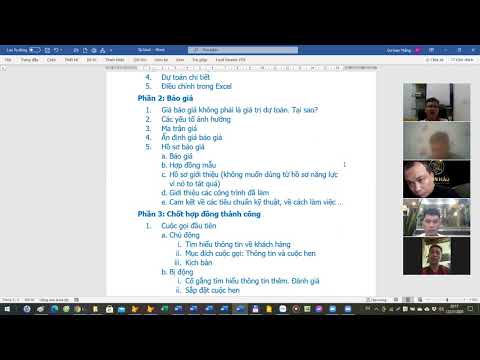
NộI Dung
- 01. Cách thiết lập khả năng tương tác với Maya và Max
- 02. Cách thao tác với các đối tượng
- 03. Cách đặt mức độ chiếu sáng
- 04. Cách thiết lập vật lý với Unit Editor
- 05. Cách sử dụng Wwise để tạo âm thanh
- Bắt đầu sự nghiệp nghệ thuật trò chơi của bạn với Thế giới 3D

Hầu hết mọi người Autodesk từ các công cụ cấp chuyên nghiệp của nó là Maya và 3DS Max. Nhưng bây giờ nó đang tiếp cận những thứ như Unreal Engine 4 và Unity 5 bằng cách phát hành Stingray, một công cụ trò chơi dành cho các studio nhỏ hơn có thể được tùy chỉnh mà không cần một lượng lớn chương trình.
Vậy nó có gì để cung cấp cho các nghệ sĩ 3D, và nó hoạt động như thế nào trong thực tế? Dưới đây là 5 điều bạn cần biết khi sử dụng Stingray ...
01. Cách thiết lập khả năng tương tác với Maya và Max
Không giống như Unreal Engine 4 và Unity 5, Stingray’s không miễn phí: đăng ký Stingray hàng năm có giá 240 đô la. Nhưng đó là khả năng tương tác với Maya LT, Maya và 3ds Max mà Autodesk hy vọng sẽ hoàn thành thỏa thuận. Dưới đây là tổng quan ngắn gọn về cách tất cả hoạt động ....
Bạn có thể nhập và xuất Stingray Physical Based Shader (PBS) bằng cách sử dụng FBX trong Maya 2016, Maya LT 2016 và 3ds Max 2016. Giao diện của bộ đổ bóng và đồ thị được nhập giống nhau, bao gồm tất cả các kết nối đầu vào và các nút.
- Nếu bộ đổ bóng sử dụng cài đặt trước tùy chỉnh, biểu đồ đổ bóng đặt trước cũng được xuất. (Xem Tạo cài đặt trước tùy chỉnh cho bộ đổ bóng Stingray PBS.) Để xuất một đối tượng và bộ đổ bóng của nó, hãy chọn đối tượng, sau đó chọn Tệp> Lựa chọn Xuất. Sau đó, chọn xuất FBX từ danh sách Loại tệp thả xuống và nhập tên cho tệp của bạn và xuất đối tượng của bạn.
- Với trình cắm liên kết Stingray DCC được cài đặt, bạn cũng có thể xuất các đối tượng trực tiếp vào dự án Stingray của mình bằng cách sử dụng Tệp> Gửi tới Stingray. Xem Gửi tài sản cho Stingray để biết chi tiết.

- Nếu bạn nhập bộ đổ bóng vào Stingray, biểu đồ đổ bóng xuất hiện chính xác như trong Maya LT (với các kết nối và nút giống nhau). Bạn có thể chỉnh sửa các thuộc tính vật liệu bằng Trình chỉnh sửa thuộc tính Stingray hoặc nhấp vào Tạo duy nhất để chỉnh sửa biểu đồ trong Trình chỉnh sửa biểu đồ Shader.
- Để chỉ xuất một biểu đồ đổ bóng đặt trước tùy chỉnh: Trong trình chỉnh sửa ShaderFX, chọn Tệp> Xuất Biểu đồ. Tùy thuộc vào nơi bạn muốn lưu và sử dụng bộ đổ bóng, hãy chọn Stingray ( *. Material) hoặc .sfx (đối với các DCC khác) trong danh sách thả xuống Loại tệp. Bạn có thể lưu tệp vào thư mục dự án mong muốn (nơi bạn định nhập bộ đổ bóng sau này). Bây giờ bạn có thể tải trình đổ bóng này trực tiếp trong Stingray, Maya, Maya LT hoặc 3ds Max 2016.
02. Cách thao tác với các đối tượng
Ghi chú: Bạn có thể mở và chỉnh sửa từng cấp độ trong Stingray.
Để tạo một cấp độ mới, hãy chọn Tệp> Cấp độ Mới. Điều này tạo ra một mức trống với mái vòm bầu trời mặc định. Bạn có thể bắt đầu nhập và đặt các đối tượng, tạo lối chơi, v.v. Sau đó, chọn Tệp> Lưu Cấp, rồi nhập tên cho cấp của bạn.
Tệp cấp độ được lưu bằng phần mở rộng .level. Bạn có thể duyệt để lưu cấp ở một vị trí khác, nhưng bạn sẽ muốn lưu tất cả các tệp cấp trong thư mục cấp mặc định được tạo trong cấu trúc dự án của bạn. (Ví dụ: C: Projects projectName> levels.)

Để tải một cấp độ hiện có, bạn nên:
- Sử dụng Trình duyệt nội dung để điều hướng đến thư mục cấp trong dự án hiện tại, sau đó nhấp đúp để tải cấp bạn muốn - HOẶC:
- Chọn Tệp> Cấp độ Mở, chọn một cấp độ từ cửa sổ Cấp độ Mở và nhấp vào Ok. Mức tải trong Khung nhìn Mức.
03. Cách đặt mức độ chiếu sáng
Ánh sáng là một trong những khía cạnh quan trọng nhất của môi trường thị giác của bạn. Nó có thể làm cho một cảnh đơn giản trở nên tuyệt vời hoặc một cảnh phức tạp trở nên sụp đổ. Đó là trong ánh sáng nơi công việc cấp của bạn có thể đi từ tốt đến tuyệt vời.

Vì tầm quan trọng của ánh sáng đối với cấp độ của bạn, Stingray có một số công cụ giúp bạn tạo ra ánh sáng tuyệt vời, mỗi công cụ đóng một vai trò đặc biệt. Stingray sử dụng một công cụ kết xuất bóng trả chậm.
Thành phần cơ bản của chiếu sáng là nguồn sáng: Bộ phát sáng, Vật liệu: Bộ thu ánh sáng và Môi trường tạo bóng: Bộ kết xuất.
04. Cách thiết lập vật lý với Unit Editor
Để xác định cách một đối tượng được tạo ra di chuyển hoặc tương tác trong thế giới trò chơi của bạn, bạn thiết lập nó như một tác nhân vật lý. Ví dụ, để thêm va chạm vào một đối tượng, bạn định cấu hình lưới bằng cách thêm một tác nhân vật lý bằng Trình chỉnh sửa đơn vị.
Tham khảo thêm Các khái niệm vật lý cơ bản để biết thêm thông tin chi tiết về thế giới, tác nhân và hình dạng.

- Trong Trình duyệt nội dung, điều hướng để chọn đơn vị.
- Bấm đúp vào đơn vị để khởi chạy Trình chỉnh sửa đơn vị.
- Trong chế độ xem dạng cây Unit Editor, nhấp chuột phải vào nội dung và chọn Create Physics Actor từ menu bật lên. Tiền boa: Ctrl + nhấp chuột để chọn nhiều đối tượng, sau đó nhấp chuột phải và chọn Tạo Diễn viên Vật lý.
- Chọn tác nhân mới được tạo trong chế độ xem dạng cây. Các thuộc tính của tác nhân hiển thị trong bảng thuộc tính ở bên phải trong Trình chỉnh sửa đơn vị.
- Trong bảng thuộc tính, hãy đặt như sau:
- Mẫu diễn viên: Đặt chế độ này để xác định tác nhân di chuyển (Động) hay không bao giờ di chuyển (Tĩnh) và va chạm với các tác nhân khác. Ví dụ: bạn có thể đặt một diễn viên bóng thành Động và mặt phẳng sàn thành Tĩnh để quả bóng không chỉ rơi mãi mãi trong thế giới vật lý.
- Đối với các tác nhân động, hãy đặt giá trị Khối lượng để đại diện cho trọng lượng của đối tượng. (Ví dụ: 0,08Kg cho trọng lượng của một quả bóng pin.)
- Đảm bảo rằng Đã bật đang bật.
- Dưới tiêu đề Hình dạng, hãy chọn một Loại gần giống với hình dạng của đối tượng của bạn. Ví dụ: chọn Sphere cho một quả bóng hoặc Capsule cho một xương. Lưu ý rằng loại Lưới không được hỗ trợ cho các tác nhân Động.
- Đóng cửa sổ Unit Editor và nhấp vào Lưu khi được nhắc.
05. Cách sử dụng Wwise để tạo âm thanh
Công cụ tạo âm thanh Wwise mạnh mẽ cho phép bạn tạo âm thanh cho trò chơi của mình. Dưới đây là ví dụ từng bước ngắn gọn về quy trình làm việc Wwise Stingray cơ bản. (Bạn cũng có thể tìm thấy video hướng dẫn dài hơn về cách kích hoạt hiệu ứng âm thanh và hạt tại đây.)
a. Tạo dự án mới: Mở Stingray và tạo một dự án mới. Trong ví dụ này, chúng tôi đang sử dụng mẫu trò chơi trống và đặt tên cho dự án của chúng tôi là wwise_tutorial.
b. Thiết lập nội dung hướng dẫn: Lưu ý rằng tài liệu chi tiết và kỹ lưỡng về cách sử dụng Wwise Authoring Tool có sẵn thông qua menu Trợ giúp trong Wwise Authoring Tool.
- Khởi chạy WWise Authoring Tool (Window> Wwise Audio). Thao tác này sẽ tự động mở dự án Wwise được liên kết với dự án trò chơi hiện tại.
- Nhập tệp .wav để tạo âm thanh. Điều này có thể được thực hiện bằng cách nhấp chuột phải vào bộ trộn mặc định trong tab âm thanh hoặc bằng cách kéo nội dung wav qua trình duyệt tệp hệ điều hành vào bộ trộn mặc định. Theo mặc định, âm thanh sẽ được thiết lập dưới dạng âm thanh 2D, không định vị.
- Thêm âm thanh vào sự kiện âm thanh phát có tên "test_event".
- Thêm sự kiện vào ngân hàng âm thanh có tên "Chính".
- Lưu dự án Wwise.
- Xuất ngân hàng âm thanh.
- Sau khi xuất, các tài sản có định dạng Stingray có thể được tìm thấy trong thư mục dự án Wwise của dự án trò chơi Stingray của bạn.

c. Quay lại Stingray, chơi âm thanh
Để cung cấp ngân hàng âm thanh cho cấp độ dự án trò chơi:
- thêm tài nguyên "wwise / Init" và "wwise / Main" vào boot.package.
- thêm tài nguyên "wwise / Init" và "wwise / Main" vào phần startup_banks của settings.ini.
d. Dự án trò chơi mới được thiết lập để mở tệp blank.level khi tải, vì vậy hãy mở tệp đó trong trình chỉnh sửa.
e. Trong trình chỉnh sửa Luồng:
- thêm một sự kiện đã tải cấp độ
- thêm độ trễ 3 giây lặp lại đến từ cấp độ đã tải
- thêm nút luồng Sự kiện Wwise Trigger được kích hoạt bởi đầu ra trễ.
- đặt đầu vào tên nút Sự kiện Wwise Trigger thành tên của sự kiện thử nghiệm của chúng tôi, "test_event".
f. Chạy dự án. Âm thanh thử nghiệm phát 3 giây một lần.
Bắt đầu sự nghiệp nghệ thuật trò chơi của bạn với Thế giới 3D

Số 201 của Thế giới 3D, sẽ được bán vào ngày mai, tôn vinh nghệ thuật trò chơi với các mô hình, phần mềm và video hướng dẫn miễn phí
Khi ngày càng có nhiều nghệ sĩ tham gia vào thế giới ứng dụng, chúng tôi hỏi cộng đồng độc lập về cách tạo trò chơi của riêng bạn dễ dàng như thế nào
Cũng trong số này, bạn sẽ khám phá cách lên ý tưởng, mô hình hóa, kết cấu và tạo hoạt ảnh cho các nhân vật cho trò chơi điện tử; tìm hiểu cách biến các đoạn phim Halo 5 trở nên sống động và nhận lời khuyên từ các nghệ sĩ, những người đã có bước nhảy vọt để tạo ra trò chơi độc lập của riêng họ. Nhận bản sao của bạn ở đây.